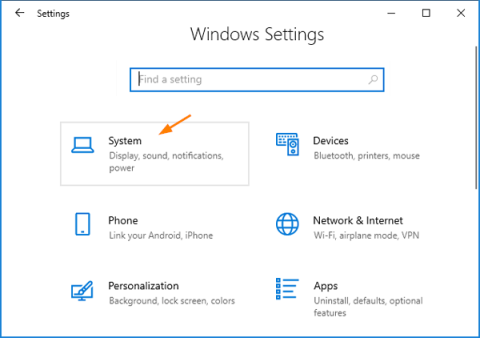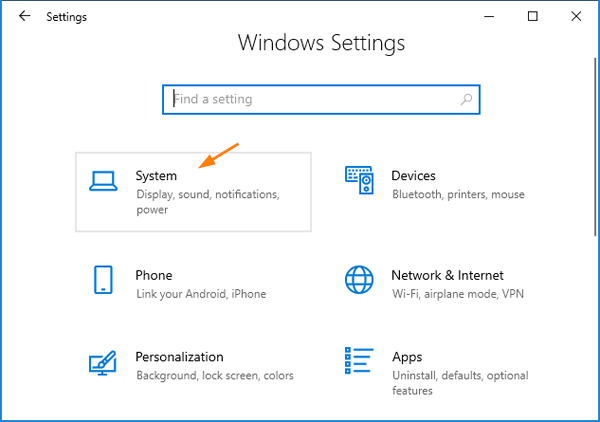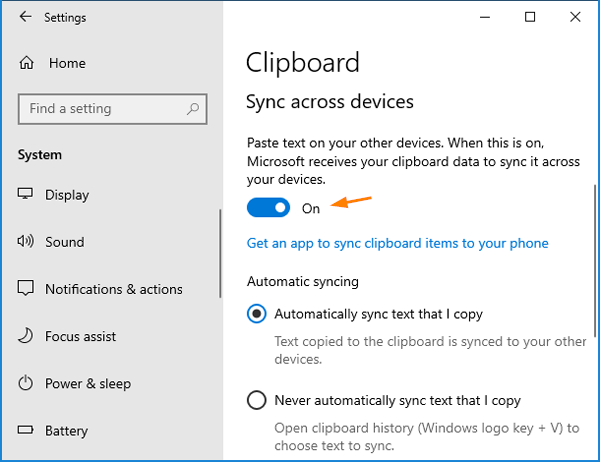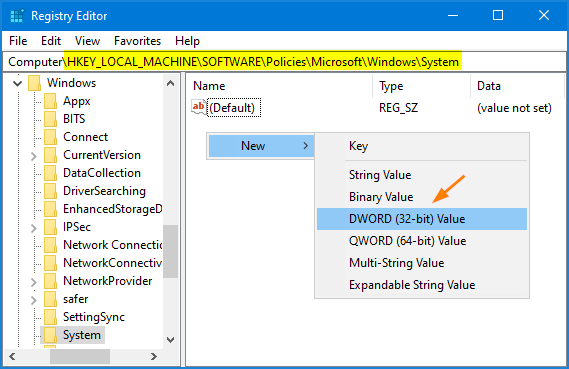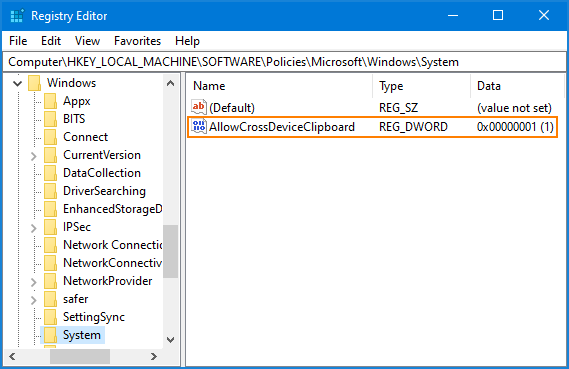Sākot ar Windows 10 2018. gada oktobri, jaunajā starpliktuvē var sinhronizēt tekstu/attēlus, ko kopējat dažādās ierīcēs, izmantojot mākoni.
Ikreiz, kad kopējat kādu tekstu, starpliktuve to nosūta uz Microsoft mākoni sinhronizēšanai, lai jūs varētu piekļūt kopētajam saturam no cita datora, kurā esat pierakstījies ar to pašu Microsoft kontu.
Pēc noklusējuma starpliktuves sinhronizācija ir atspējota. Šajā rokasgrāmatā Quantrimang.com parādīs 2 metodes, kā iespējot vai atspējot starpliktuves sinhronizācijas funkciju operētājsistēmā Windows 10.
1. metode: ieslēdziet/izslēdziet starpliktuves sinhronizāciju, izmantojot lietotni Iestatījumi
1. Nospiediet īsinājumtaustiņu Win+ , Ilai atvērtu iestatījumus , pēc tam noklikšķiniet uz Sistēma.
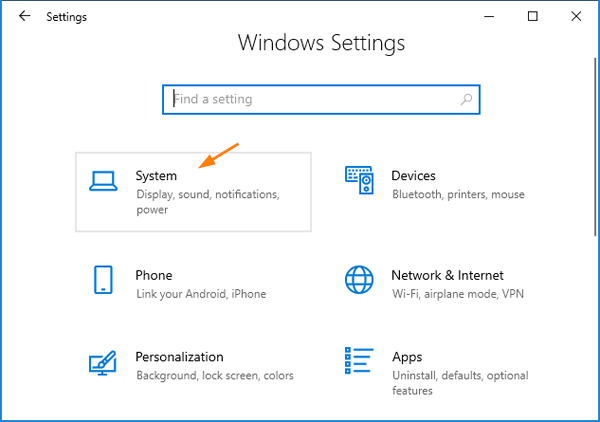
Atveriet Iestatījumi, pēc tam noklikšķiniet uz Sistēma
2. Kreisajā pusē atlasiet Starpliktuve . Labajā pusē ieslēdziet slēdzi sadaļā Sinhronizēt dažādās ierīcēs , lai iespējotu starpliktuves sinhronizāciju.
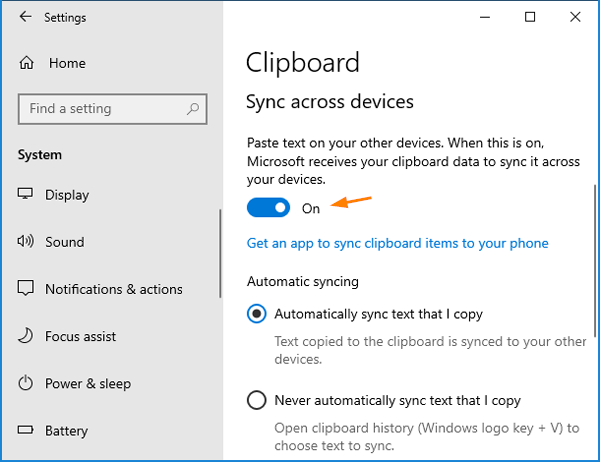
Ieslēdziet slēdzi sadaļā Sinhronizācija starp ierīcēm, lai iespējotu starpliktuves sinhronizāciju
Lai novērstu sensitīvu datu sinhronizāciju, šī funkcija ir jāizslēdz.
3. Kad būsiet pabeidzis šīs darbības, sistēma Windows 10 zinās, vai sinhronizēt starpliktuves vēsturi atkarībā no izvēlētajiem iestatījumiem.
2. metode: iespējojiet/atspējojiet starpliktuves sinhronizāciju, izmantojot reģistra redaktoru
1. Atveriet reģistra redaktoru un dodieties uz:
HKEY_LOCAL_MACHINE\SOFTWARE\Policies\Microsoft\Windows\System
Labajā panelī ar peles labo pogu noklikšķiniet tukšā apgabalā un atlasiet Jauns > DWORD (32 bitu) vērtība .
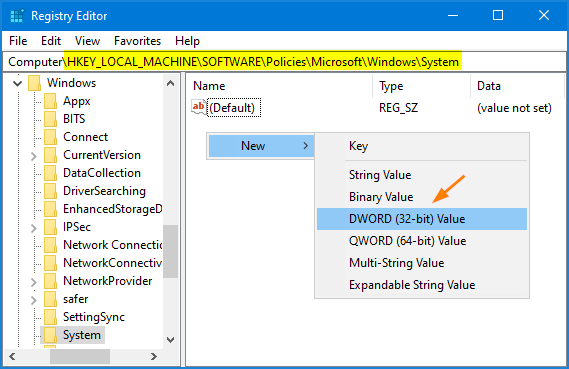
Atlasiet Jauns > DWORD (32 bitu) vērtība
2. Nosauciet vērtību AllowCrossDeviceClipboard. Veiciet dubultklikšķi uz tā un iestatiet vērtību uz 1 , lai iespējotu starpliktuves sinhronizāciju.
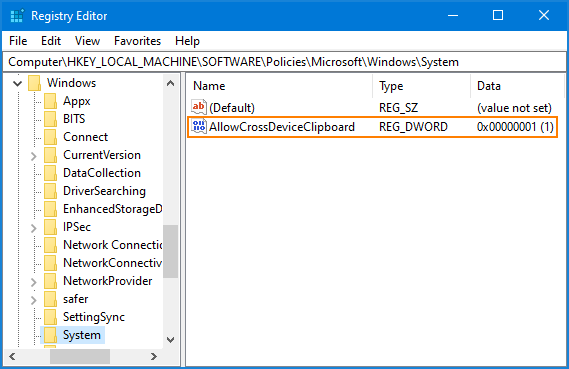
Nosauciet vērtību AllowCrossDeviceClipboard
Ja jums ir jāatspējo starpliktuves sinhronizācija, vienkārši mainiet tās vērtību uz 0 .
3. Aizveriet reģistra redaktoru. Izmaiņas stāsies spēkā nekavējoties.
Ja izmantojat Windows 10 Professional vai Enterprise, varat arī atspējot starpliktuves sinhronizāciju, izmantojot grupas politiku.
Vienkārši atveriet vietējās grupas politikas redaktoru un pārlūkojiet: Datora konfigurācija > Administratīvās veidnes > Sistēma > OS politikas , atspējojiet politiku Atļaut sinhronizāciju visās ierīcēs . Tas neļaus lietotājiem iespējot starpliktuves sinhronizāciju, izmantojot lietotni Iestatījumi.